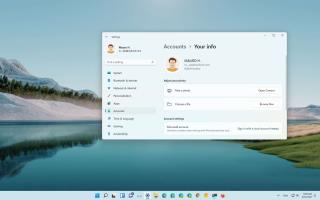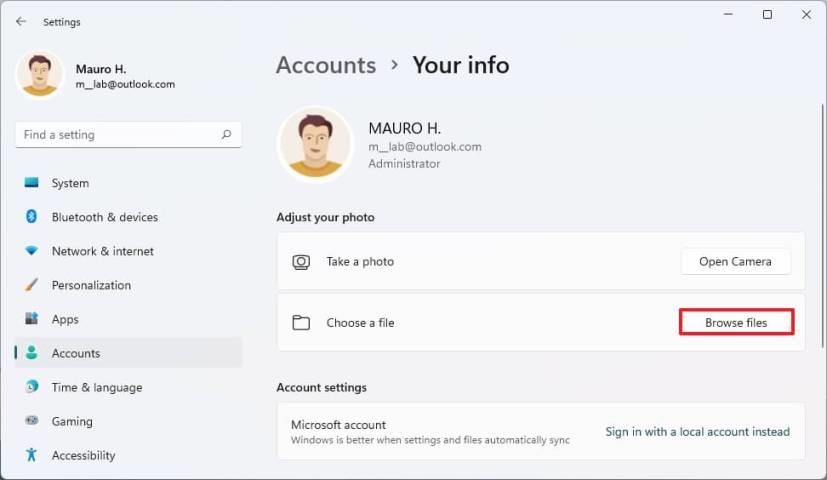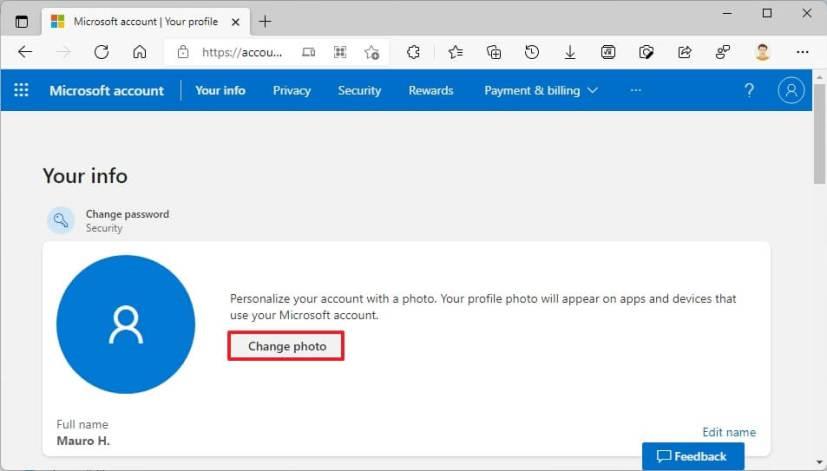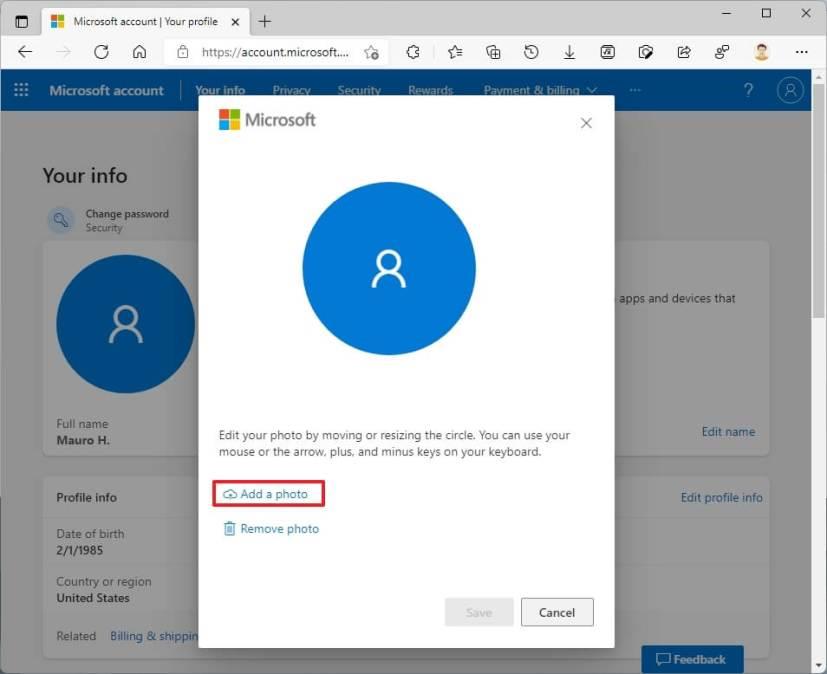W systemie Windows 11 po utworzeniu konta przy użyciu konta Microsoft otrzymasz obraz profilu online, a jeśli utworzysz konto lokalne, system przypisze ogólny obraz.
Jeśli wolisz wyświetlać inny obraz, możesz zmienić obraz konta systemu Windows 11 na dowolny, który sprawi, że wrażenia będą bardziej osobiste.
Ten przewodnik nauczy Cię, jak zmienić obraz na koncie Windows 11.
Zmień obraz konta w systemie Windows 11
Aby zmienić obraz konta w systemie Windows 11:
-
Otwórz Start w systemie Windows 11.
-
Wyszukaj Ustawienia i kliknij najwyższy wynik, aby otworzyć aplikację.
-
Kliknij Konta .
-
Kliknij stronę Twoje informacje po prawej stronie.
-
W ustawieniu "Wybierz plik" kliknij przycisk Przeglądaj pliki .
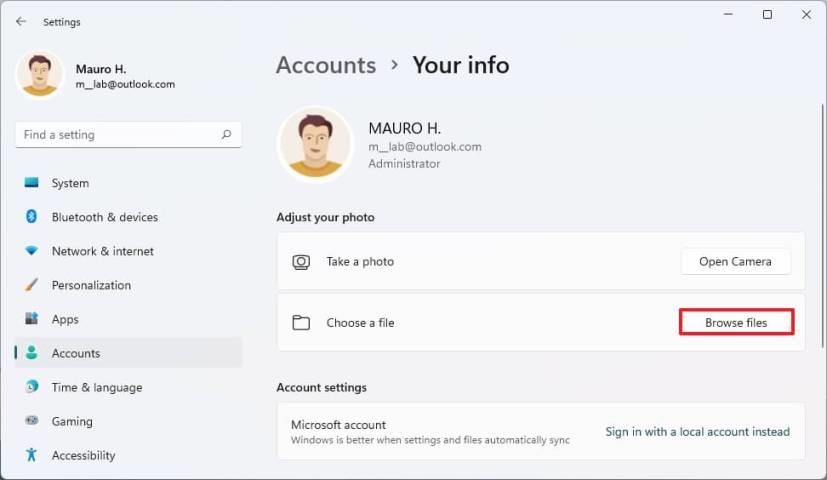
Twoja strona informacyjna
-
Wybierz nowy obraz dla swojego konta Windows 11.
-
Kliknij przycisk Wybierz obraz .
-
(Opcjonalnie) W sekcji „Zrób zdjęcie” kliknij przycisk Otwórz aparat .
-
Zrób zdjęcie dla konta.
Po wykonaniu tych kroków konto będzie odzwierciedlać nowe zmiany.
Zmień obraz konta Windows 11 z konta Microsoft
Aby wybrać inne zdjęcie konta za pośrednictwem konta Microsoft online:
-
Otwórz konto Microsoft online .
-
Kliknij kartę Twoje informacje .
-
Kliknij przycisk Zmień zdjęcie .
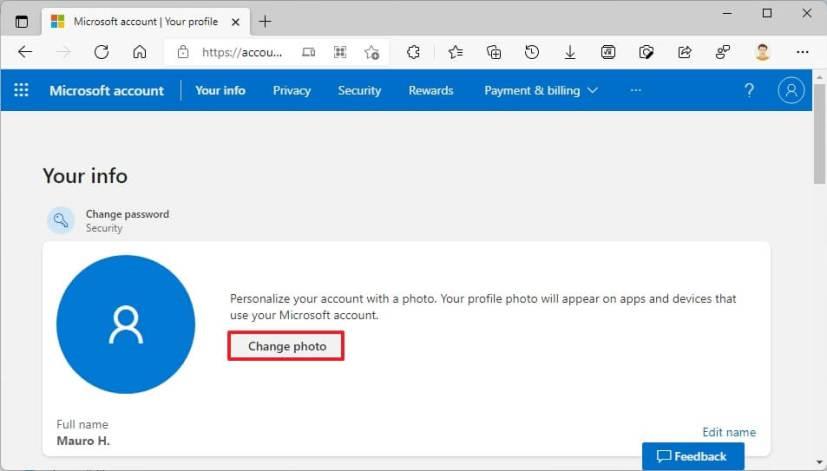
Konto Microsoft Twoje informacje
-
Kliknij opcję Dodaj zdjęcie .
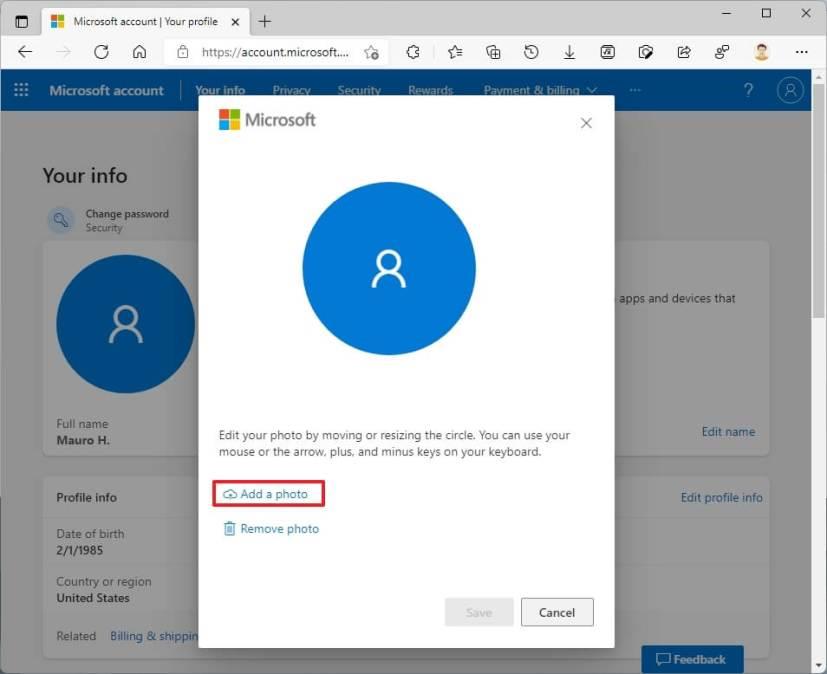
Zmień zdjęcie konta Microsoft
-
Wybierz nowy obraz dla swojego konta Windows 11.
-
Kliknij przycisk Otwórz .
-
Kliknij przycisk Zapisz .
Po wykonaniu tych kroków nowy obraz konta zostanie zsynchronizowany na urządzeniach zalogowanych przy użyciu tego samego konta Microsoft.
Chociaż można zmienić zdjęcie konta, ta opcja jest dostępna tylko dla administratorów i kont standardowych, a nie dla kont gości.